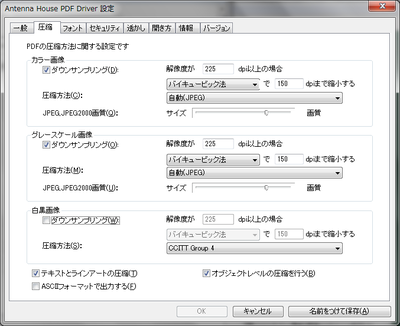~ ベネッセコ-ポレーション様の教材事例をはじめ6つの事例を紹介~
「XSL Formatter」として販売開始してから10年が経過し、世界各国で様々な分野のお客様にご活用頂いております。
9月に発売開始となった「AH FormatterV6」では、図版の自動最適配置、フロート機能などを大幅機能強化を行い、表現力が更にアップしました。
マニュアルなどだけなく、高品質の出版物の分野でもご活用いただくことができます。
今回の事例紹介セミナーでは、AHFormatterを実際に使用いただいている方から大容量ドキュメントや多言語マニュアル作成などの活用事例を発表していただきます。
是非、ご参加の程よろしくお願いいたします。
【開催概要】
- 開催日時 : 2011/12/7(水)13:30~15:45(受付開始13:15~)
- 開催場所 : 月島区民会館
東京都中央区月島2-8-11 - 交通 : 東京メトロ有楽町線または都営大江戸線「月島駅」9番出口 徒歩2分
http://www.tafuka.co.jp/tokyo_chuo/tsukishima_tsukishima.html - 募集人数 : 100名(事前申し込み制)
- 参加費 : 無料
- 詳細/申込:http://bit.ly/rWtcpA よりお申し込みください。
【事例紹介セミナー内容】
○AH FormatterV6紹介
○事例紹介(順不同)
- (株)ベネッセコーポレーション様
XML+XSL-FOを使った教材・問題集作成の効率化 - (株)エヌ・エヌ・エー様
CSSレイアウトよる日刊情報誌「The Daily NNA」18 紙の制作 - (株)クレステック様
大量ドキュメントの作成支援システムの効率化 - (株)ナビックス様
ハイブリッド翻訳システム「XTM」と多言語出力 - アメリカ合衆国内国歳入庁(IRS)
税金出版物配布の新“ページ組版システム”に採用 - アンテナハウス(株)
クラウド型電子書籍制作サービス「CAS-UB」での自動組版
ご注意
セミナー内容は変更になる場合がございます。
事例紹介セミナー終了後にFormatterユーザー会「FormatterClub」(16:00~16:45)を開催いたします。
こちらにもご興味がある方はご参加ください。
●お問い合わせ先
アンテナハウス株式会社 東京本社 システム製品営業グループ
電話:03-5829-9021
mail:sis@antenna.co.jp